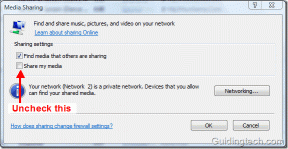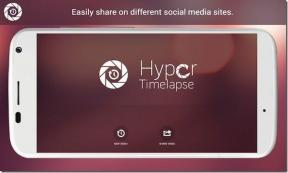8 sposobów, aby naprawić wyszukiwanie głosowe Google, które nie działa na iPhonie – TechCult
Różne / / August 10, 2023
Wyszukiwanie głosowe Google jest jak pomocny przyjaciel od Google, który sprawia, że korzystanie z Internetu jest bardzo łatwe. Rozumie, kiedy do niego mówisz i może udzielić odpowiedzi. Mimo że jest naprawdę łatwy w użyciu, niektórzy ludzie mogą mieć z nim problemy. Jeśli wyszukiwanie głosowe Google nie działa na Twoim iPhonie, nie martw się! Jesteśmy tutaj, aby pomóc w tym artykule i podać jasne kroki, aby rozwiązać problem.

Spis treści
Wyszukiwanie głosowe Google nie działa na iPhonie
Podczas używania Wyszukiwanie głosowe Google może nagle przestać odpowiadać na Twoje instrukcje. Jeśli tak się stanie, konieczne będzie rozwiązanie niektórych problemów. Ale wcześniej ważne jest, aby zrozumieć, dlaczego tak się dzieje i poznać różne sposoby rozwiązania problemu. Aby znaleźć wszystkie odpowiedzi, po prostu czytaj dalej ten przewodnik!
Szybka odpowiedź
Aby ponownie uruchomić polecenia Google Voice, włącz mikrofon, wykonując te czynności:
1. Iść do iPhone'aUstawienia.
2. Przewiń w dół i dotknij Prywatność i ochrona.
3. Teraz dotknij Mikrofon.
4. Na koniec włącz przycisk obok Aplikacja do wyszukiwania głosowego.
Dlaczego moje wyszukiwanie głosowe Google nie działa na iPhonie?
Wyszukiwanie głosowe Google to świetna funkcja do wyszukiwania czegokolwiek za pomocą głosu. Jest dostępny za pośrednictwem aplikacji Google na iPhone'a i iPada. Oto powody, które mogą uniemożliwić prawidłowe działanie aplikacji:
- Niestabilne połączenie internetowe
- Nieprawidłowe ustawienia uprawnień
- Problemy z rozpoznawaniem głosu
- Uszkodzona pamięć podręczna aplikacji
- Przestarzała aplikacja
Aby rozwiązać problem z wyszukiwaniem głosowym Google, które nie jest obsługiwane na Twoim urządzeniu, postępuj zgodnie z poniższymi metodami. Możesz także wykonać te kroki, aby naprawić Asystenta Google, który nie działa na iPadzie.
Metoda 1: podstawowe metody rozwiązywania problemów
Rozpocznij rozwiązywanie problemu, wypróbowując najpierw kilka podstawowych poprawek.
Notatka: Usługa Google Voice jest obecnie niedostępna w App Store.
1A. Rozwiązywanie problemów z połączeniem internetowym
Powolne połączenie internetowe może również uniemożliwić wyszukiwanie głosu na iPhonie. Upewnij się więc, że masz dobre połączenie z Internetem. Przeczytaj nasz przewodnik naprawić wolny internet na iPhonie.

1B: Uruchom ponownie urządzenie
Ponowne uruchomienie urządzenia może odświeżyć urządzenie przed zamrożeniem i usterkami. Aby to zrobić, wykonaj poniższe czynności.
1. Najpierw naciśnij jeden z przycisków przyciski głośności i przycisk boczny jednocześnie, aż na ekranie pojawi się suwak czasu wyłączania
2. Następnie przeciągnij czerwony i biały suwak od lewej do prawej, aby wyłączyć urządzenie.
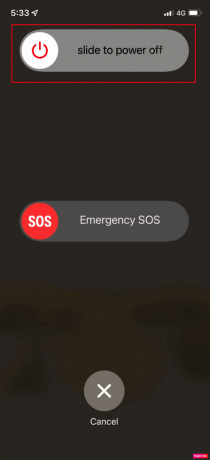
1C: Uruchom ponownie aplikację
Ponowne uruchomienie aplikacji pomoże odświeżyć tymczasowe usterki aplikacji. Dlatego, aby naprawić Ok Google nie działa na iPhonie, uruchom ponownie aplikację. Aby to zrobić:
1. Stuknij dwukrotnie w wspomagający dotyk na Twoim iPhonie.
2. Następnie stuknij dwukrotnie w Przycisk strony głównej.
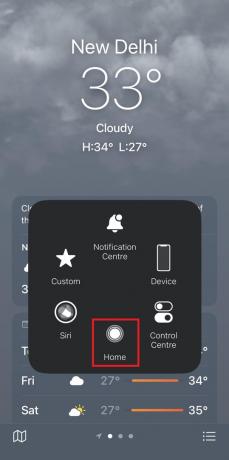
3. Teraz przesuń palcem w górę Wyszukiwanie głosowe Google aplikację z ekranu.
Po zakończeniu ponownie otwórz aplikację na swoim urządzeniu.
Metoda 2: Włącz mikrofon
Wspomniany problem może być również spowodowany nieprawidłowymi ustawieniami uprawnień. Aby rozwiązać problem Ok Google nie działa na iPhonie, możesz spróbować włączyć ustawienia mikrofonu. Może to pomóc w rozwiązaniu problemu i przywróceniu działania poleceń głosowych.
1. Iść do iPhone'aUstawienia.
2. Przewiń w dół i dotknij Prywatność i ochrona.
3. Teraz dotknij Mikrofon.
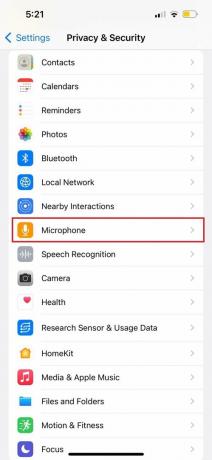
4A. Włącz przycisk obok GoogleGłos aby rozwiązać problem z wyszukiwaniem Google Voice.
4B. Włącz przycisk obok GoogleWsparcie aby rozwiązać problem z Pomocą Google.
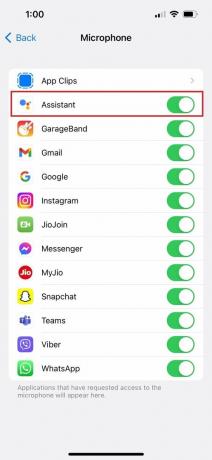
Przeczytaj także:Jak wyłączyć pisanie głosowe Google na Androidzie
Metoda 3: Dostosuj ustawienia języka
Ważne jest, aby upewnić się, że ustawienia językowe na urządzeniu są ustawione poprawnie. Jeśli używasz niewłaściwego języka podczas rozmowy z Asystentem Google, może on nie być w stanie poprawnie zrozumieć i wykonać Twoich poleceń. Dlatego sprawdzenie i dostosowanie ustawień językowych urządzenia może zapewnić płynne i skuteczne interakcje z Asystentem Google. Aby to zrobić, wykonaj następujące kroki:
1. Otworzyć Aplikacja Ustawienia na iPhonie i stuknij w Dostępność.
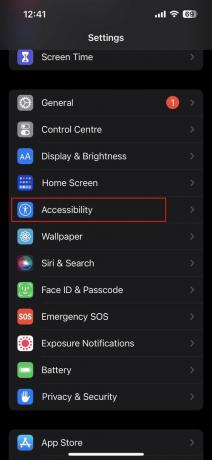
2. Teraz dotknij Kontrola głosu.

3. w Sekcja językowa, ustaw wybrany język.
Metoda 4: Wyłącz oszczędzanie baterii
Jeśli tryb oszczędzania baterii jest włączony w telefonie iPhone, musisz go wyłączyć, aby uniemożliwić działanie aplikacji takich jak Google Voice lub Asystent Google. Dzieje się tak, ponieważ przetwarzanie poleceń przez aplikacje korzystające z funkcji wyszukiwania głosowego jest przerywane z powodu ograniczonego zużycia baterii. W takim przypadku spróbuj wyłączyć tę funkcję, wykonując poniższe czynności:
1. W ustawieniach iPhone'a stuknij w Bateria.
2. A teraz wyłącz Tryb niskiego zużycia energii.

Metoda 5: Wyczyść pamięć podręczną (zarówno dla aplikacji, jak i przeglądarki)
Gdy pliki pamięci podręcznej w aplikacji zostaną pomieszane, aplikacja może nie działać prawidłowo, działać wolno lub nawet przestać działać. Usunięcie plików pamięci podręcznej może poprawić działanie aplikacji. Ale w systemie iOS Apple nie pozwala bezpośrednio wyczyścić pamięci podręcznej. Zamiast tego możesz odciążyć winną aplikację. Wykonaj poniższe czynności, aby wyczyścić pamięć podręczną i naprawić Google Voice Search nieobsługiwane na Twoim iPhonie:
1. Wyczyść pamięć podręczną aplikacji
Te kroki można wykonać, aby wyczyścić pamięć podręczną aplikacji z iPhone'a:
1. Iść do Ustawieniai dotknij Ogólny.
2. Przewiń w dół i dotknij Pamięć iPhone'a.
3A. Znajdź GoogleGłos i dotknij go, aby rozwiązać problem z Google Voice.
3B. Stuknij w Asystent aby rozwiązać problem z Pomocą Google.
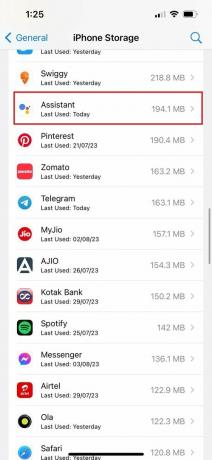
4. Następnie dotknij Odciąż aplikację.
2. Wyczyść pamięć podręczną przeglądarki
Wykonaj następujące kroki, aby wyczyścić pamięć podręczną przeglądarki (Google Chrome) na swoim iPhonie:
1. Otworzyć Aplikacja Google Chrome na Twoim iPhonie.
2. Teraz dotknij trzy kropki u dołu ekranu.
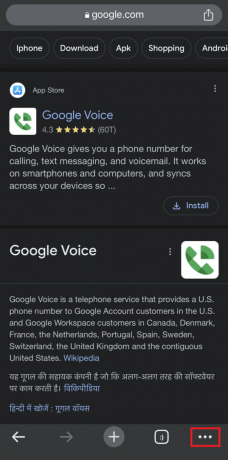
3. Następnie dotknij Historia.
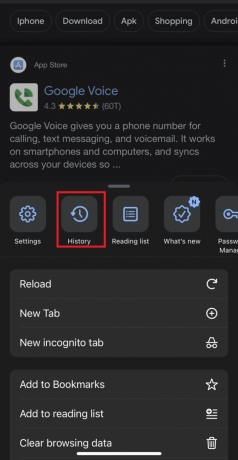
4. Teraz dotknij Edytować i ręcznie wybierz historię wyszukiwania do Usuwać.

Metoda 6: Przetrenuj głos (dla aplikacji Asystent Google)
Aby naprawić Asystenta Google, który nie działa na iPhonie lub iPadzie, możesz spróbować ponownie nauczyć swój model mowy. Pomoże to Wyszukiwarce głosowej Google w nauce dokładniejszego rozpoznawania Twojego głosu. Aby ponownie nauczyć swój model głosu, wykonaj poniższe czynności:
1. Początek GoogleWsparcie.
2. Stuknij w swoje ikona profilu w prawym górnym rogu.
3. Przewiń w dół i dotknij Dopasowanie głosu.
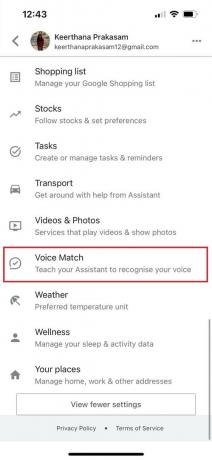
4. Postępuj zgodnie z instrukcjami wyświetlanymi na ekranie, aby Dodaj urządzenie z dopasowaniem głosowym.
Przeczytaj także: Jak wyszukać numer telefonu Google Voice
Metoda 7: Zaktualizuj aplikację (dla aplikacji Asystent Google)
Twórcy aplikacji regularnie aktualizują aplikację, aby naprawić błędy i zapewnić płynne działanie aplikacji. Zaktualizowanie aplikacji Google do najnowszej wersji może rozwiązać wszelkie problemy z niedziałającym wyszukiwaniem Google Voice.
1. Iść do Sklep z aplikacjami.
2A. Szukaj Aplikacja Google Voice korzystając z ikony wyszukiwania poniżej.
2B. Szukaj Asystent Google za pomocą paska wyszukiwania.

3. Następnie dotknij AKTUALIZACJAprzycisk obok aplikacji.
Metoda 8: Skontaktuj się z zespołem pomocy technicznej
Jeśli Asystent Google nie działa na iPadzie problem nadal występuje pomimo wykonania wszystkich kroków, skontaktuj się z Wsparcie głosowe Google o dalszą pomoc. Mogą być w stanie zapewnić konkretne rozwiązania dostosowane do Twojej sytuacji.
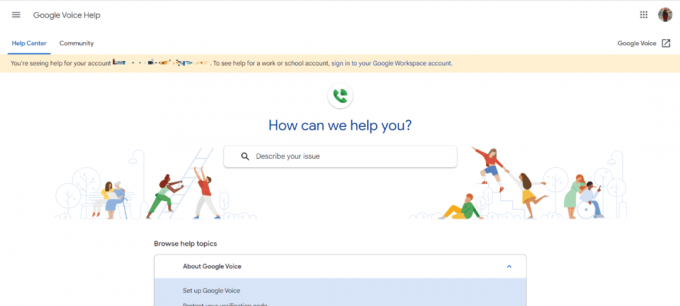
Mamy nadzieję, że ten przewodnik pomógł ci naprawić Wyszukiwanie Google Voice nie działa na iPhonie. Jeśli masz jakieś pytania lub sugestie, upuść je w sekcji komentarzy poniżej.
Henry jest doświadczonym pisarzem technicznym, którego pasją jest udostępnianie złożonych tematów technologicznych zwykłym czytelnikom. Dzięki ponad dziesięcioletniemu doświadczeniu w branży technologicznej Henry stał się zaufanym źródłem informacji dla swoich czytelników.